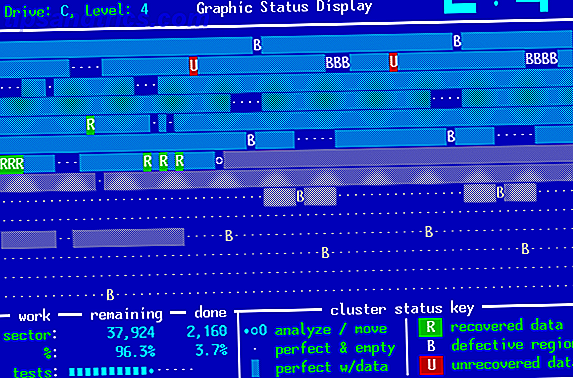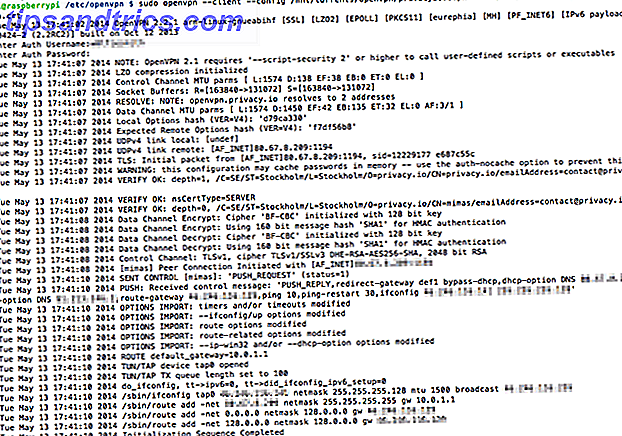Det er egentlig bare et fancy navn for en trykkfølsom skjerm, men legger til en hel rekke ekstra inngangskommandoer til iOS. Den beste delen av teknologien er hvordan det kan spare deg så mye tid ved å plassere app-funksjoner og menyalternativer på mye lettere å nå steder.
Hittil har vi forsømt å rydde opp alle de ryddige tingene Apple har jobbet i iOS for å benytte seg av denne nye teknologien, så her er alt du kan gjøre innfødt i iOS, med en ekstra klemme på din iPhone-skjerm.
Grunnleggende 3D-berøringshandlinger
Det finnes flere typer handlinger du kan utføre med 3D-berøring, en kalt Peek og Pop, de andre Hurtige handlingene . Peek lar deg gjøre akkurat det - se på et element ved å holde fingeren nede uten å åpne den, la slippe lukke den. Popen kommer inn når du vil åpne varen, så trykk bare ned igjen litt vanskeligere. Hurtige handlinger refererer til hurtige menyer som er tilgjengelige når du klemmer et appikon eller menyalternativ.
Nye funksjoner kommer også til 3D-berøring med iOS 9.3, legger til flere funksjoner for noen av elementene nedenfor, samt legger til 3D-berøring til Compass, Helse, Innstillinger, Aksjer og Vær-apper. Som Apple gir opp for å frigjøre den neste iPhone i september 2016 (sannsynligvis), vil 3D touch trolig bli enda mer utbredt, og flere tredjeparts apputviklere vil begynne å legge til støtte også.
3D-berøring på startskjermbildet
En av de mest praktiske funksjonene som 3D touch bringer til iPhone-brukere, er tilgang til snarveier fra startskjermbildet (eller som Apple kaller dem, Hurtige handlinger). For å aktivere Hurtige handlinger, trykk og hold på den appen du ønsker, og en meny vil dukke opp. Du kan deretter løfte fingeren for å velge et element på menyen.
Listen nedenfor beskriver alle funksjoner og snarveier du har tilgang til fra telefonens startskjerm med 3D touch.
Kontakt
- Meldinger : Se de tre kontaktene du har meldt sist, og start den samtalen, eller opprett en ny melding.
- Telefon : Se de tre første kontaktene i favorittene dine, og opprett en ny kontakt. Omorganisere kontaktene i favorittene dine, plasser folkene som vil se på menyen øverst.
- Mail : Se hvor mange uleste meldinger du har i alle innbokser kombinert, og fra VIP-kontaktene dine, søk etter e-posten din, eller opprett en ny melding.

- FaceTime: Linker til FaceTime med kontaktene du nylig har snakket med å bruke FaceTime.
- Kontaktpersoner: Se din personlige informasjon, eller opprett en ny kontakt.
- Finn mine venner: Del posisjonen din eller vis plasseringen av venner som deler med deg.
Underholdning
- Musikk : Søk i musikkbiblioteket ditt og spill av sanger fra biblioteket ditt.
- Safari: Se din leseliste og bokmerker, eller åpne en ny kategori, inkognito eller på annen måte.
- iTunes Store: Løs inn et iTunes-gavekort, eller søk iTunes. I IOS 9.3 vil du kunne oppdatere alle apper, og se en liste over dine kjøpte apper.
- Podcasts: Spill den siste episoden av fire av podcaster de abonnerer på. Hvis du allerede har begynt å lytte til en episode, vil den gi deg beskjed om gjenværende tid igjen i episoden.
- App Store: Løs inn et iTunes-gavekort, eller søk i App Store. I IOS 9.3 vil du kunne oppdatere alle apper, og se en liste over dine kjøpte apper.
- iBooks: Åpne bøkene du eier, eller søk iBooks Store.
- Nyheter: Lenker til tre av publikasjonene du leser, og din personlige nyhetsfeed.
- Game Center: Se eller send vennforespørsler.
Foto og video
- Kamera: Ta et bilde, ta opp slowmotion eller vanlig video, eller ta et bilde med kameraet foran.
- Bilder: Se de nyeste bildene dine, favorittene dine, eller søk bildene dine.

Produktivitet og livsstil
- Klokke: Opprett en alarm, start (eller fortsett) stoppeklokken, og start (eller fortsett) timeren.
- Lommebok: Start den siste transaksjonen eller hvilke kort du har koblet til Apple Wallet.
- Kart: Få veibeskrivelser hjem fra din nåværende posisjon, merk plasseringen din på kartet, send posisjonen din til en kontakt, eller søk i nærheten av steder på kartet.
- Merknader: Opprett et nytt notat eller en skisse.
- Påminnelser: Opprett en ny påminnelse i en av fire påminnelseslister.
- Kalender: Opprett en ny hendelse i kalenderen din.
- Talememoer: Lag et nytt opptak.
Peeking Inside Apps
Med 3D-berøring kan du nå kikke på bestemte deler av informasjonen fra de samme programmene som er oppført ovenfor. Med Peek-funksjonen holder du fingeren ned, åpner et popup-vindu som viser ytterligere innhold i appen. Å slippe vil bare lukke den.
I noen tilfeller åpner oppveksten en meny med muligheter for hvordan du kan samhandle med vinduet. For å lukke vinduet uten samhandling, bare sveip ned. Hvis en meny dukker opp, kan du løfte fingeren og velge et element fra menyen.
Kontakt
- Meldinger : Se de siste meldingene i en samtale du trykker på.
- Telefon / FaceTime / Contacts : Ved å trykke ned på en kontakt i noen av disse appene vil du få opp en meny der du kan kontakte den personen ved hjelp av informasjonen som er lagret - ring, melding, FaceTime, Mail og så videre. Med ikke-lagrede numre kan du legge til en eksisterende kontakt eller opprette en ny kontakt.
- Mail : Pek på en melding du velger. Hvis du lar slippe meldingen lukkes, men hvis du fortsetter å trykke og sveipe opp, kan du svare på, videresende, merke, aktivere varsler for tråden, eller flytte meldingen. Når du ser på en melding, sveiper du til høyre for å søppel det, og til venstre for å markere den ulest.

- Finn mine venner: Se et popup-kart over plasseringen av vennene dine.
Underholdning
- Musikk : Kikk på artist, album og spillelisteinformasjon.
- Safari: Åpne bilder i en større forhåndsvisningsstørrelse, eller titt på linker. Ved å bytte opp kan du åpne lenken i en ny kategori, legge den til i din leseliste, eller kopiere den.
- Podcasts: Kik på uopptatte episoder av podcaster du abonnerer på.
- iBooks: Kikk på omslaget til bøker i biblioteket ditt. Ved å svinge opp, kan du dele boken eller klikke på en kobling for å vise tittelen i iBooks Store.
- Nyheter: Kik på historier, favoritter og kanaler i nyhetsappen. Ved å bytte opp et nyhetsoppslag kan du like, lagre eller dele historien, eller dempe kanalen. Slå opp en favoritt gir deg muligheten til å fjerne den fra favorittene dine. Ved å svinge opp på en kanal kan du legge den til i favorittene dine.
Bilder og video
- Kamera: Kikk på ditt siste bilde tatt.

- Bilder: Se på forhåndsvisninger av bilder i albumene dine. Peeking på videoer vil spille klippet så lenge du holder fingeren nede. Ved å bytte opp, kan du kopiere, dele, favorisere eller slette bildet, og dele, favoritt eller slette videoen.
Produktivitet og livsstil
- Kart: Ved å kikke på kartet kan du dele din nåværende posisjon. Peeking på steder i nærheten lar deg vise nøkkelinformasjon fra Yelp, og få tilgang til en meny for veibeskrivelse til etableringen. Du kan også åpne hjemmesiden deres, ringe dem eller dele plasseringen med noen andre. Hvis noen av informasjonen ikke er tilgjengelig, blir menyalternativet grå.

- Merknader: Se på innholdet i notater. Ved å slå opp, kan du dele, flytte eller slette notatet.
- Påminnelser: Å peke på påminnelseselementer lar deg velge eller redigere tidspunktet for påminnelsen, eller velg et sted der påminnelsen kan aktiveres.
- Kalender: Kikk på innholdet i et kalenderelement. Ved å slå opp, kan du slette den. Hvis du ser på en kalenderinvitasjon, og sveiper opp, kan du godta eller avvise hendelsen.
Lenker, adresser og datoer
Enhver app - for eksempel Mail, Meldinger og Safari - der du kan vise koblinger, adresser og datoer, lar deg se på informasjonen i disse elementene.
- Lenker: Se på innholdet i en lenke. Ved å bytte ut kan du åpne lenken, legge den til i din leseliste, eller kopiere den.

- Adresser: Kikk på stedet i Apple Maps. Ved å svinge opp får du tilgang til retninger, åpner den i Maps-appen, legger til i kontaktene dine eller kopierer.

- Datoer: Ved å trykke ned på en dato kan du se på kalenderen din på den datoen. Ved å bytte opp kan du opprette en hendelse, kopiere datoen eller vise hendelsen i kalenderen din. Hvis den ikke allerede er i kalenderen din, vises den ikke.
Andre 3D Touch-funksjoner
Hvis du lager skisser i Notes-appen, kan du bruke 3D-berøringstrykk for å justere tykkelsen eller mørket på linjene.
En annen 3D touch-funksjon kan aktiveres ved å trykke ned på iPhone-tastaturet, som vil gjøre det til en styreflate. Dette gir deg mye finere kontroll over markøren din når du redigerer tekst.

Hvis du trykker ned på venstre kant av telefonen og sveiper til venstre, blir det åpenbart de appene du har åpnet. Dette multitaskingsvinduet kan nås ved å dobbeltklikke på Hjem-knappen, en mye enklere måte å aktivere den, så det virker som en unødvendig funksjon.
3D-berøring kan også brukes i live bakgrunnsbilder og bilder, hvor nedtrykking vil aktivere bevegelsen. Finn ut mer om live-bilder og hvordan de fungerer her. Her kommer iPhone 6S: Hva er nytt og bør du oppgradere? Her kommer iPhone 6S: Hva er nytt og bør du oppgradere? Den gode nyheten: iPhone 6s og 6s Plus har nettopp blitt annonsert. De dårlige nyhetene: iPhone er nå utdatert, og du må selge en nyre for den nyeste modellen. Les mer .
Hva mangler i 3D Touch?
Det er fortsatt ganske mange funksjoner som mangler i 3D-berøring. Det ville være flott å se på beskrivelser av apper, bøker og album i iTunes Store, App Store og iBooks. Ideelt sett vil swiping opp tillate deg å laste ned varen.
Når det gjelder 3D-berøring og kalenderen, ville det være flott å sveipe opp på en hendelse-dato i e-posten din, slik at du kan legge til hendelsen i kalenderen din, og fylle automatisk feltene.
Hvilke funksjoner vil du se at Apple legger til 3D touch?